Söka efter filer och mappar
Du kan söka efter filer och mappar i filhanteraren på följande tre sätt:
-
med hjälp av textfältet och knappen Gå till
-
genom att använda söksträngar i mappfönstret
-
med hjälp av snabbfönstret Sök
Det här avsnittet beskriver hur du söker efter mappar och filer.
Använda textfältet och menyn Gå till
På menyn Gå till finns en lista över de kataloger du arbetat i sedan du startade filhanteraren. Hemkatalogen är standardvalet på den här menyn, som enligt standardvalet kan innehålla ytterligare tio kataloger. Hur många kataloger som ska visas på menyn kan du ställa in. Du kan gå till någon av dessa kataloger genom att välja ett av alternativen på menyn. Du kan också lägga till egna alternativ. I avsnittet "Menyn Gå till" kan du läsa hur du gör.
Om du känner till sökvägen till och namnet på den mapp du vill öppna eller den fil du vill markera kan du fylla i textfältet Gå till och sedan antingen trycka på Return eller klicka med VÄLJ på knappen Gå till.
När du skriver en sökväg i textfältet öppnas den angivna mappen och innehållet visas i mappfönstret. Skriver du även namnet på en fil visas dessutom dess ikon, markerad, i mappfönstret.
Använda jokertecken för att söka filer
Du kan använda jokertecken - asterisker (*) - för att markera filer med likartade namn i mappfönstret. Skriv jokertecknen och den del av filernas namn som är gemensam i textfältet Gå till eller med pekaren inuti mappfönstret.
Använda jokertecken i textfältet Gå till
Asterisken kan användas som ersättning för en valfri teckenföljd. Om du skriver *.rs i textfältet Gå till och sedan antingen trycker på Return eller klickar med VÄLJ på knappen Gå till kommer alla filer som har ett namn som slutar med.rs att markeras. Figur 2-24 visar ett mappfönster med alla .rs-filer.
Figur 2-24 Använda jokertecken i textfältet Gå till för att markera .rs-filer
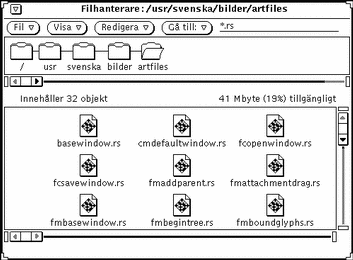
Använda jokertecken när pekaren är placerad i mappfönstret
Du kan också använda jokertecken för att hitta filer om du flyttar pekaren till mappfönstret och skriver de filnamn du vill leta efter.
Det filnamn, inklusive jokertecken, som du skriver visas i meddelandelisten. Efterhand som du skriver filnamnet markeras alla filer som har namn som börjar med de bokstäver du skriver. Om du till exempel skriver ett c markeras alla filer som har namn som börjar med c. Om du sedan skriver ett h försvinner markeringen från de filer som inte har namn som börjar med ch. När du markerat de önskade filerna på det här sättet trycker du på Return. Om det inte finns några filer som passar in visas ett felmeddelande i meddelandelisten.
- © 2010, Oracle Corporation and/or its affiliates
